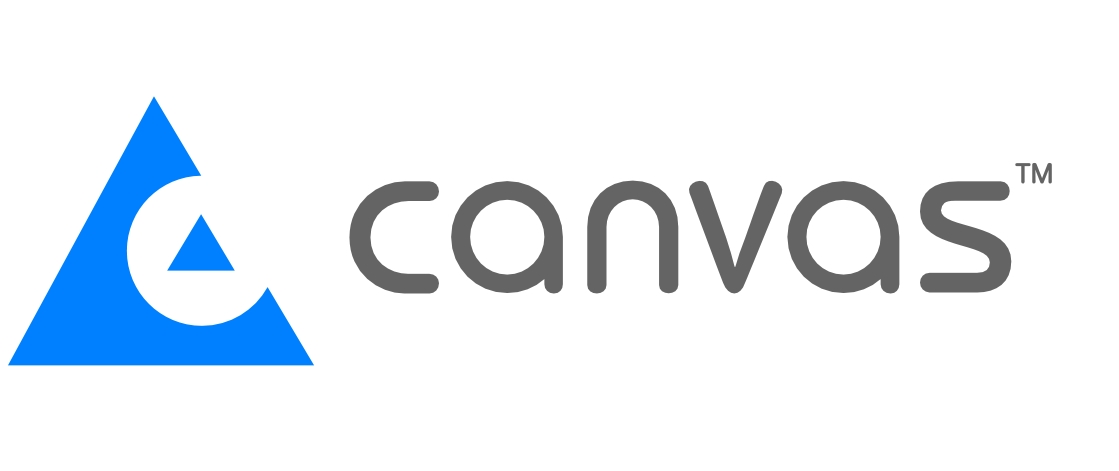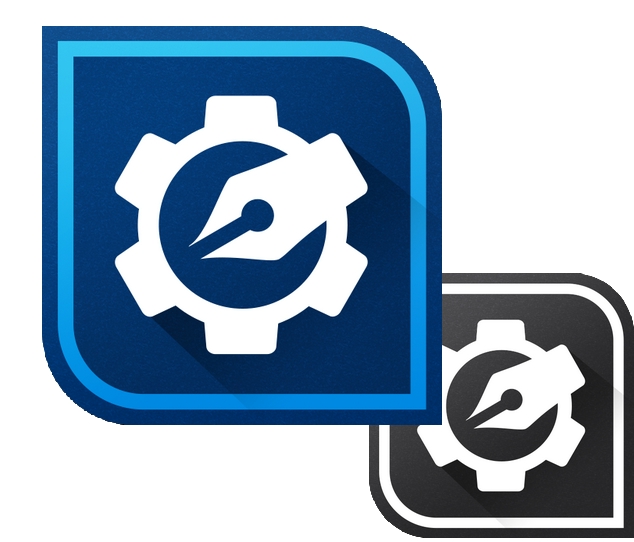画面を切り替えスライドショーを再生する
ステップ:
学習内容:
スライドを作成した後はそれを再生してみましょう。スライドショーは[ループ]オプションを選ぶことにより、繰り返し再生し続けることができます。また、自動再生スライドショー機能は独自に.exeファイルを生成するので、CanvasがインストールされていないPCでも再生が可能です。
ステップ1.スライド画面の切り替えを適用する
1. [ドキュメントレイアウト]パレットの[スライド#1]をダブルクリックする。
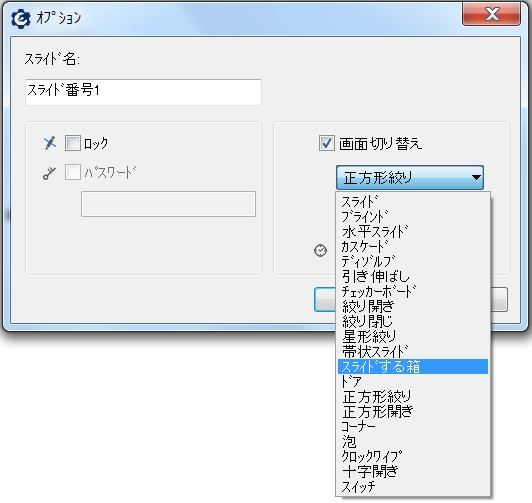 2. [オプション]パレットの[画面切り替え]にチェックを入れ、[スライド]プルダウンメニューより好みのスライド切り替えタイプを選択する。
2. [オプション]パレットの[画面切り替え]にチェックを入れ、[スライド]プルダウンメニューより好みのスライド切り替えタイプを選択する。
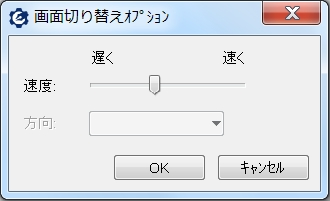 3. [オプション]パレットの[オプション]ボタンをクリックし、[画面切り替えオプション]の速度バーで速度を調整する。
3. [オプション]パレットの[オプション]ボタンをクリックし、[画面切り替えオプション]の速度バーで速度を調整する。
4. [スライド#2]、[スライド#3]、[スライド#4]も上記1から3と同様の作業を行う。
ステップ2.スライドショーを再生する
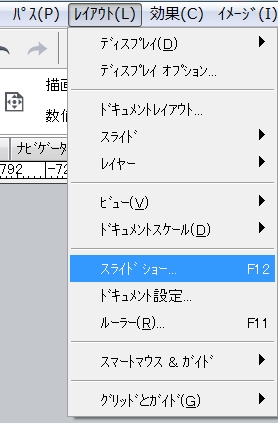 1. [レイアウト]メニューから[スライドショー]を選択する。
1. [レイアウト]メニューから[スライドショー]を選択する。
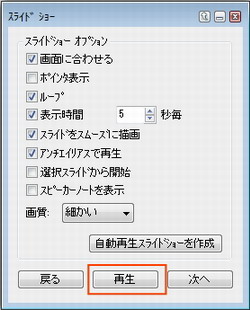 2. [スライドショー]パレットで任意のオプションにチェックを入れ、[再生]ボタンをクリックする。
2. [スライドショー]パレットで任意のオプションにチェックを入れ、[再生]ボタンをクリックする。
![]() ヒント:
ヒント:
スライドショーを途中で中止するには、escキーをクリックするかマウスの右クリックで中止します。
ステップ3.自動再生スライドショーを再生する
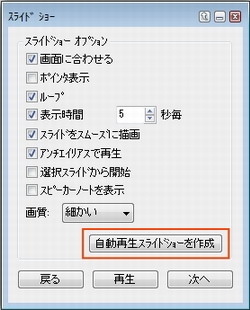 1. [スライドショー]パレットの[自動再生スライドショーを作成]ボタンをクリックする。
1. [スライドショー]パレットの[自動再生スライドショーを作成]ボタンをクリックする。
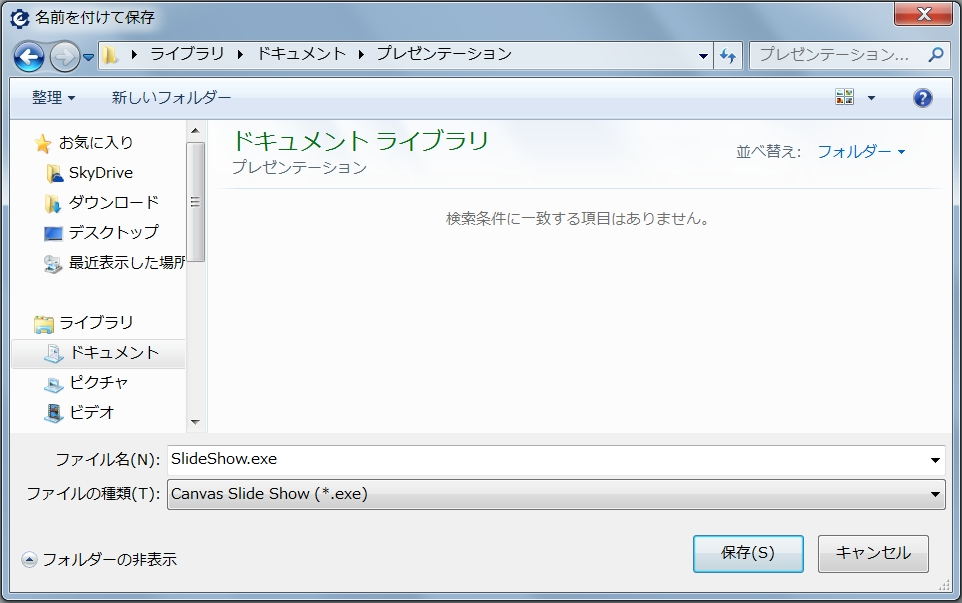 2. [名前を付けて保存]ダイアログボックスが表示されたら、任意の場所へ自動再生スライドショーファイルを保存する。
2. [名前を付けて保存]ダイアログボックスが表示されたら、任意の場所へ自動再生スライドショーファイルを保存する。
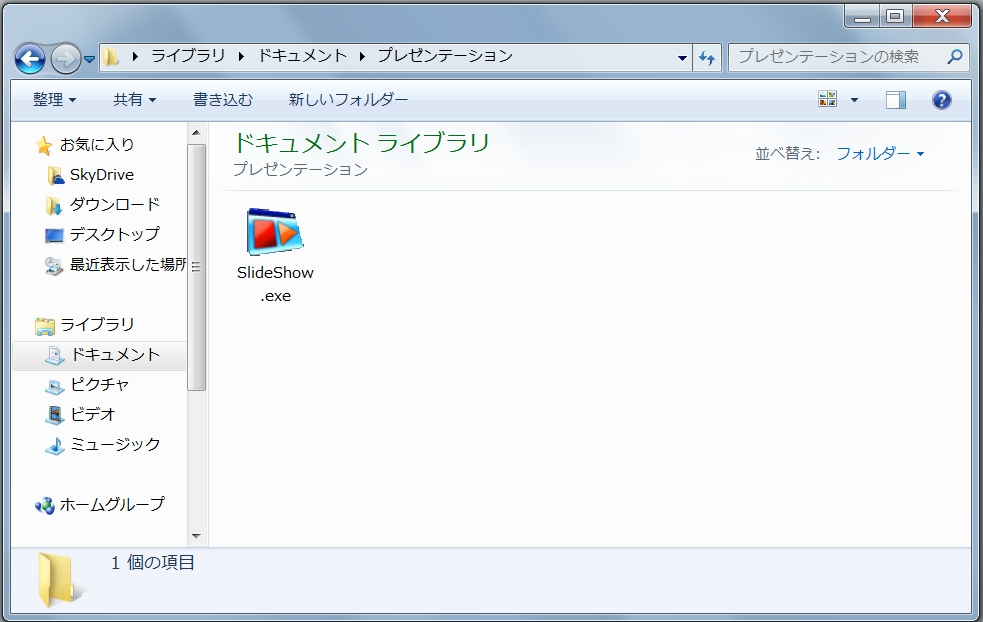 保存場所に、SlideShow.exeという名称のファイルが作成されました。スライドショーを再生するには、ファイルをダブルクリックして、開始します。
保存場所に、SlideShow.exeという名称のファイルが作成されました。スライドショーを再生するには、ファイルをダブルクリックして、開始します。
![]() ヒント:
ヒント:
自動再生スライドショーは独自のアプリケーションを生成するので、CanvasがインストールされていないPCでも再生することができます。自動再生スライドショーの途中でマウスの右クリックをし、オプションを表示することも可能です。